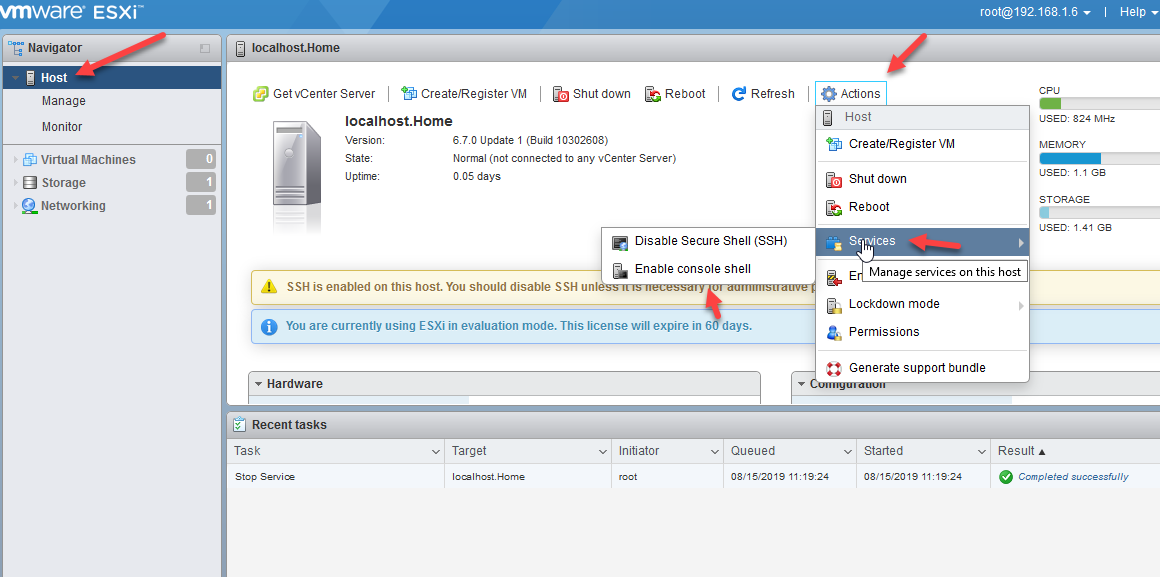سیستم عامل ESXi دارای سرویسهای مختلفی است که برای کاربردهای مختلفی طراحی شدند که در این قسمت آنها را فعال و یا غیر فعال میکنیم.
از قسمت Manage وارد تب Services شوید، در این قسمت سرویسهای مختلفی وجود دارند که به صورت پیشفرض فعال و غیرفعال شدهاند، که در زیر توضیحات آنها را مشاهده میکنید.
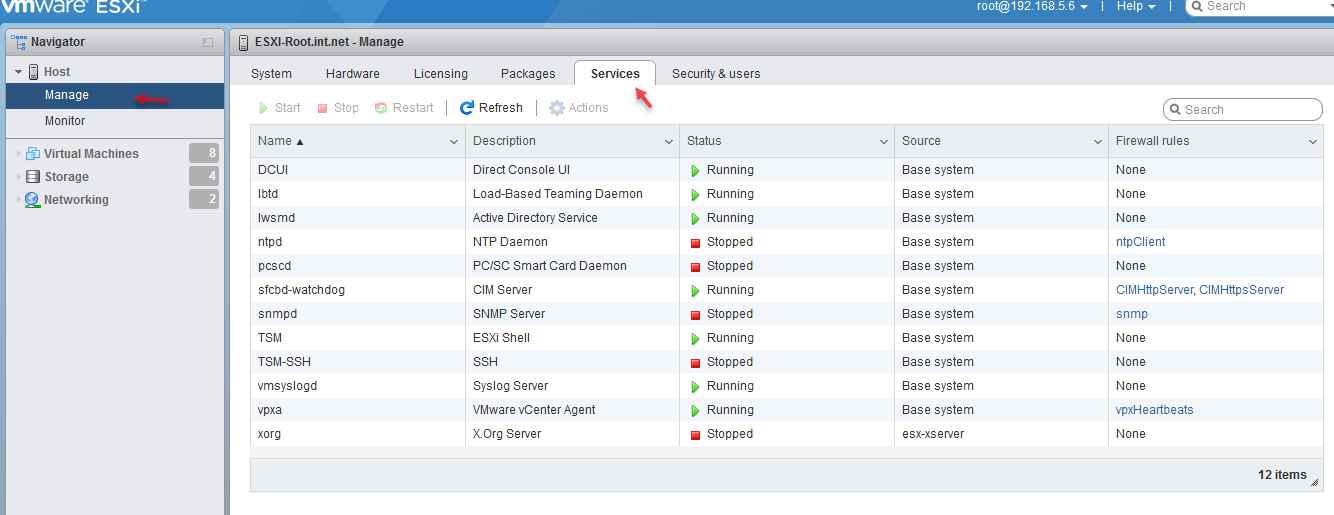
نام سرویس | توضیحات | پیشفرض |
DCUI | برای ارتباط به ESXi از طریق کنسولهای دیگر مانند Vmware Workstation و… | Running |
lbtd | این سرویس مربوط به Load-Based Teaming است که در صورت نیاز فعال خواهد شد. | Running |
lwsmd | هنگامی که Active Directory را به ESXi متصل میکنید این سرویس به صورت اتوماتیک فعال میشود. | Running |
ntpd | مربوط به سرویس Network Time است که به صورت پیشفرض غیر فعال است. | Stopped |
pcscd | این سرویس مربوط به کارتهای هوشمند است که اگر نیاز به فعالسازی کارت هوشمند باشد فعال خواهد شد. | Stopped |
sfcbd-watchdog | سرویسی است برای نرمافزارهای خدمات عمومی که مخفف CIM است. | Running |
snmpd | مربوط به سرویس SNMP برای مانیتور کردن کامل ESXi میباشد. | Stopped |
TSM | شامل یک سری از دستورات برای ESXi است که میتوانید آنها را از طریق رابط محلی استفاده کنید. | Stopped |
TSM-SSH | این سرویس هم برای ارتباط از راه دور با سرویس SSH است و دستورات را میتوانید در آن اجرا کنید. | Stopped |
vmsyslogd | برای متصل شدن به سرویس دهندههای Syslog سرور است تا تمام رویدادهای مربوط به ESXi در آن ثبت شود. | Running |
vpxa | به VMware VCenter اجازه میدهد تا به ESXi از راه دور متصل شود. | Running |
xorg | سرویس برای گرافیکهای سه بعدی در داخل ماشینهای مجازی مورد استفاده قرار میگیرد. | Stopped |
فعال سازی ارتباط از راه دور از طریق SSH در ESXi
در مواردی نیاز است که بتوانید از طریق SSH به کنسول ESXi متصل شوید و تنظیماتی را روی آن اعمال کنید، مثلاً برای آپدیت ESXi باید از طریق SSH اقدام کنید.
برای فعالسازی سرویس SSH وارد Services شوید و از لیست موجود گزینهی TSM-SSH را انتخاب کنید و از نوار ابزار بالای آن بر روی Start کلیک کنید.
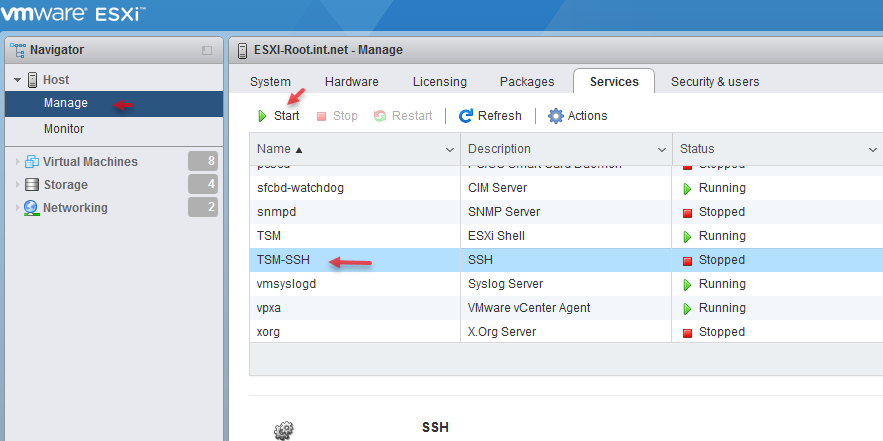
برای ارتباط از طریق SSH نرمافزارهای زیادی وجود دارد که میتوان به Putty و یا Secure CRT اشاره کرد، در این قسمت نرمافزار Putty را انتخاب و دانلود میکنیم.
در شکل روبرو گزینهی SSH را انتخاب و آدرس سرور ESXi را وارد کنید، توجه داشته باشید پورت ارتباطی SSH به صورت پیشفرض ۲۲ است که در این نرمافزار هم مشاهده میکنید.
بر روی Open کلیک کنید.
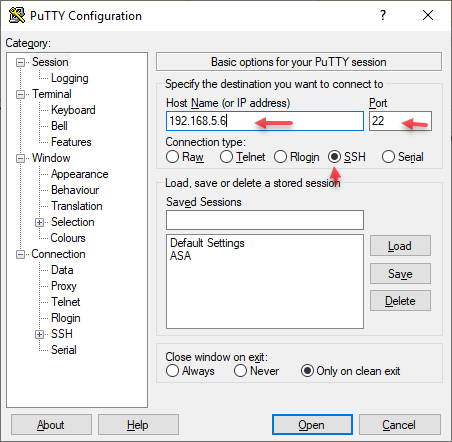
بعد از باز شدن صفحه روبرو باید نام کاربری و رمز عبور مربوط به ESXi را وارد کنید و به Shell دسترسی پیدا کنید.
در ادامه در جاهایی که نیاز به دستورات Shell است از این قسمت استفاده خواهیم کرد.
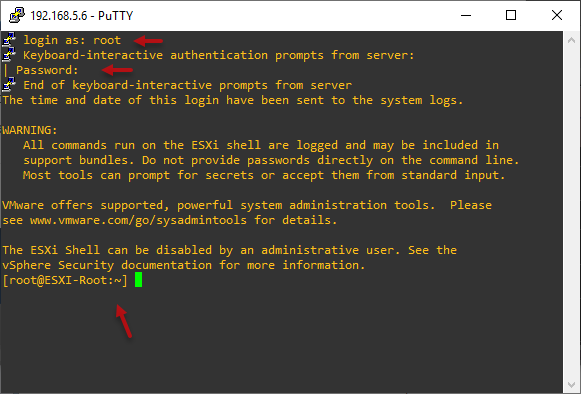
راه دیگری هم برای فعال سازی SSH وجود دارد و آن هم این است که از طریق کنسول اصلی ESXi اقدام کنیم، به همین منظور اگر از سرور فیزیکی استفاده میکنید باید پشت سیستم قرار بگیرید و یا اگر از سیستم مجازی استفاده میکنید باید وارد آن شوید و به مانند شکل روبرو کلید F2 را فشار دهید و برای ورود به تنظیمات باید نام کاربری و رمز عبور را تغییر دهید.
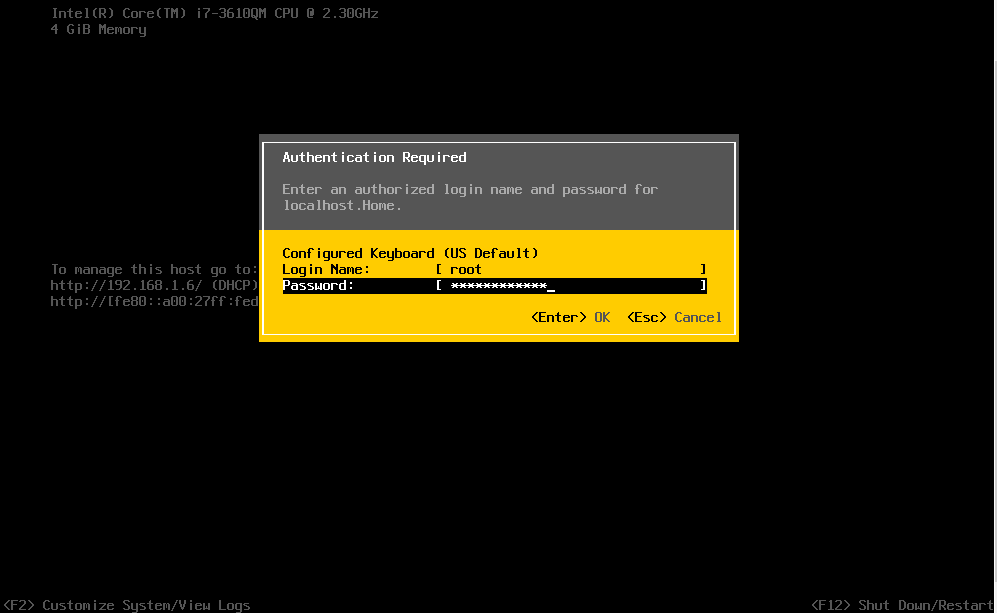
در این صفحه باید وارد قسمت Troubleshooting Options شوید.
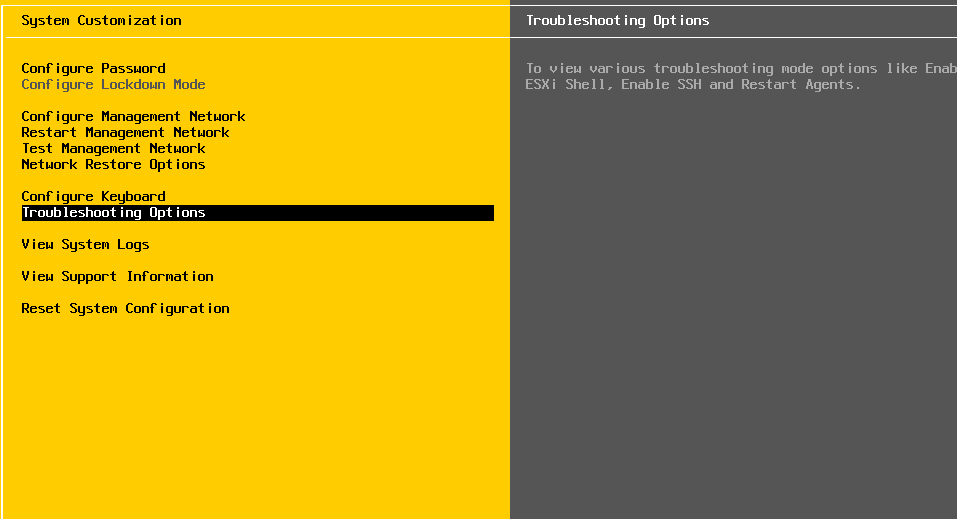
در این قسمت باید Enable SSH با فشار Enter تبدیل به Disabled SSH شود تا این سرویس بر روی ESXi فعال شود. این هم یک روش دیگر برای فعال سازی سرویس SSH بود که میتواند در مواردی کمک کننده باشد.
نکته: در صورتی که فقط نیاز به این سرویس دارید آن را فعال کنید و در غیر این صورت آن را غیر فعال کنید.
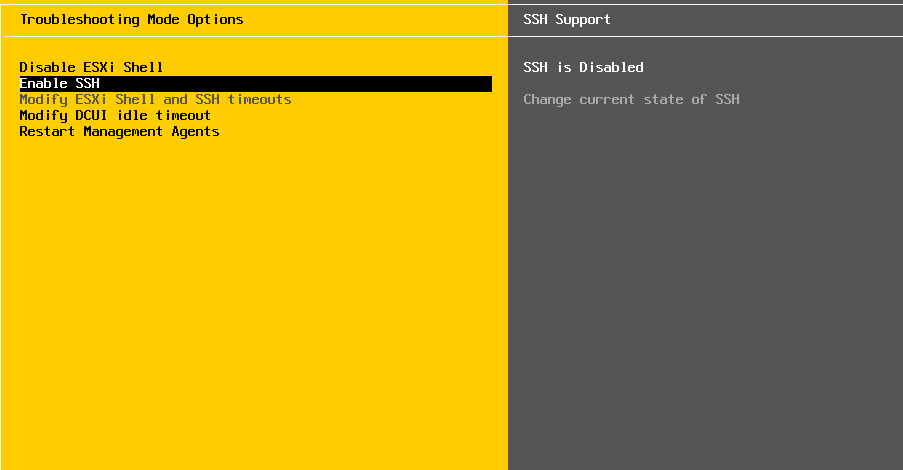
برای اینکه بتوانید به صفحه اصلی ESXi متصل شوید و تنظیمات کلی آن را مشاهده کنید باید از طریق SSH به سرور متصل شوید و از دستور dcui برای این منظور استفاده کنید.
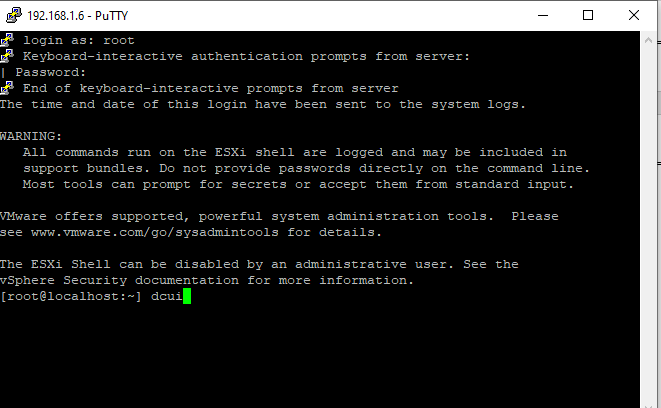
همانطور که مشاهده میکنید، صفحه کنسول مورد نظر از طریق SSH باز شده است و دیگر نیاز نیست که پشت سیستم قرار بگیرید.

روش دیگری هم برای فعال یا غیرفعال کردن سرویس SSH وجود دارد که باید به مانند شکل زیر از قسمت Action این کار را انجام دهید.